网络打印服务器怎么安装和使用
网络打印服务器使用和安装教程
1、接线(如图)
2、登入 (如图)
1)在浏览器上输入IP:1921681234
2)输入账号:root 密码:admin8
3)点击登陆
3、网络配置(如图)
地 址:1921681234
子网掩码:2552552550
网 关:19216811
4、打开控制面板 按快捷键”win+R“ 输入”control“(如图)
注:win81 可以按快捷键”win+x“ 直接点击控制面板进入
5、打开“查看设备和打印机” 如图
6、点击“添加打印机”(如图)
1) 点击下面的“我需要的打印机不在列表中”
2)点击下一步
7、选择“使用TCP/IP地址或主机名添加打印机”或者“通过手动设置添加本地打印机或网络打印机”
8、选择“创建新端口”, 端口类型选择“Standard TCP/IP Prot", 然后下一步。
9、输入打印服务器的IP
10、点击下一步
11、安装打印机的驱动
1)如图找到你的打印机,并点击下一步
2)如没有找到你的打印机,点击“windowns 更新”,在看下
3)如在找不到不到就需要”从磁盘安装“了
1)择驱动程序版本(如图)
2)点击下一步
12、输入打印机名称(如图)
1
首先确定打印机是否能正常使用,将usb数据线联接电脑和打印机
2
打开控制面板,找到“硬件和声音”。
3
在点击上面的设备和打印机。
4
再点击添加打印机。
5
点击我所需的打印机未列出。
6
选择使用tcp/ip地址或主机名添加打印机。
7
输入自己的主机名。
8
设备类型选择标准。
9
再找自己打印机的型号选择,点击下一步。在选项列表内选着打印机的品牌和型号,如果你有光盘的话就用随机附送的光盘直接安装打印机的驱动系统
电脑如何连接打印机呢?下面就具体介绍电脑如何连接打印机以及无线打印机怎么连接无线路由器。
一、电脑如何连接打印机
1、通过电脑的控制面板,选择“查看设备和打印机”页面。这样就可以看看这台电脑是否装有打印机。
2、进入“设备和打印机”页面,发现没有打印机,就在该页面的空白处,单击右键弹出下拉菜单,选择“添加打印机”弹出添加打印机页面,我们可以通过,“添加本地打印机”和“添加网络打印机“两种方法进行添加打印机程序。
3、先使用”添加本地打印机“模式进行添加打印机程序,这时页面会让我们选择打印机的端口,现在的打印机多用USB端口。
4、选择好打印机的端口,进入下一步,选择打印机的驱动,一般的打印机都自带打印机的驱动文件,我们可以选择”从磁盘安装“也可以浏览电脑已知的打印机程序进行安装。
5、选择好打印机后,我们要给这台打印机命名。
6、如果打印机,就一台电脑使用,我们可以选择不共享打印机。
7、点击下一步,系统已显示打印机已经安装完成,我们可以设置为默认打印机。
8、本地添加打印机程序就完成了,下面我们在通过网络添加网络打印机。进入网络打印机添加界面,系统程序显示正在查找网络打印机。
9、如果系统没有找我们的需要的打印机,我们还可以通过打印机网络路径或者是TCP/IP地址进行打印机添加。
10、我们选择一个网络路径,进入这个地址,如果这个网络路径的已设置密码需要提供用户名和密码就可以进去了。
11、进入这个网络的路径,我们就可以看到要连接打印机了。右键点击这台打印机,选择连接这台打印机。
12、右击选择打印机属性,点击打印机测试页,打印机就打出了测试页,代表这台打印机程序已经连接好了。
二、无线打印机怎么连接无线路由器
无线打印机怎么连接无线路由器,下面以惠普HP2101nw无线GUSB打印服务器为例进行讲解。
1、硬件安装
将打印机的USB线连接到打印服务器的USB接口上。打印服务器和打印机都上电。假设现有的无线路由器的LAN口IP地址为19216811,并且已经正确配置可以使用。电脑上的无线网卡也处于正常工作状态。
2、安装打印服务器软件
(1)确保计算机连接上网络,插入无线打印服务器CD,单击安装软件。
(2)当屏幕显示“将打印服务器连接至计算机”的指示时,请使用带有Micro-USB接口的设置电缆将打印服务器连接至计算机。
(3)插入打印服务器的电源线。几秒钟后计算机便可识别打印服务器,此时您可以单击下一步。
(4)按照屏幕上的说明进行操作。注:您可能需要SSID和网络密码。如有必要,可以向设置网络的人员索取这些信息。
(5)当软件出现提示时,请将设置电缆从打印服务器和计算机上取下,然后单击下一步。
(6)使用标准USB电缆将打印服务器连接至打印机。
(7)确保打印机和打印服务器均已开机。几秒钟后计算机便可识别打印机,此时您可以单击下一步,单击完成以完成安装。
以上就是关于电脑如何连接打印机,无线打印机怎么连接无线路由器的。
在现代社会,随着网络技术的飞速发展,很多人使用的打印机都已经具备了网络功能,可以通过网络直接进行打印。然而,对于一些老式打印机,可能并没有网络功能,那么在这种情况下应该怎么办呢?



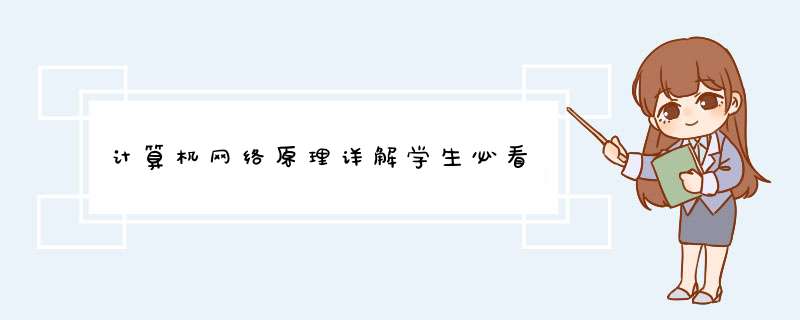



0条评论